
Le mode photo de Forspoken vous permet de prendre des captures d’écran personnalisées, ce qui peut être un vrai régal avec les environnements et les effets à couper le souffle du jeu. Ce n’est pas le plus détaillé, mais avec de la patience et des compétences, vous pouvez faire beaucoup avec ce qu’il y a ici. Voyons comment utiliser efficacement le mode photo.
Paramètres du mode photo Forspoken et ce qu’ils font
Pour activer le mode photo, appuyez sur Démarrer à n’importe quel moment du jeu normal, y compris au combat, et sélectionnez le mode photo. Cela arrêtera toute l’action exactement lorsque vous entrerez dans le mode.
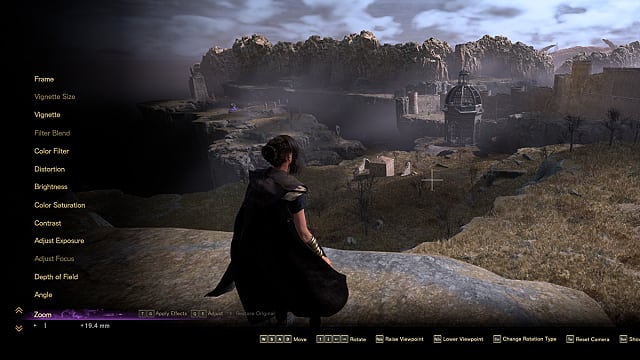
Capture d’écran par GameSkinny
En mode photo, vous pouvez déplacer la caméra dans une sphère immédiatement autour de Frey, bien que vous ne puissiez pas aller sous le sol ou à travers les murs à proximité. Une fois que vous atteignez la fin de l’attache de la caméra, elle cessera de bouger et vous devrez soit trouver un autre angle, soit emmener Frey à un autre endroit.
Il y a quatorze paramètres dans le mode photo de Forspoken, et beaucoup d’entre eux sont probablement familiers aux amateurs et aux photographes professionnels. Elles sont:
- Cadre — Placez l’image actuellement capturée dans un cadre numérique.
- Taille de vignette — Détermine la taille de l’effet de vignette sur les bords de l’écran. Cette option est désactivée jusqu’à ce qu’une vignette soit ajoutée.
- Vignette — Applique un léger effet d’assombrissement de vignette aux bords de l’écran.
- Filter Blend — Augmente ou diminue l’intensité du filtre appliqué de 100 % en utilisant tout cela à 0 % étant l’image par défaut. Cette option est désactivée jusqu’à ce qu’un filtre soit appliqué.
- Filtre — Applique un filtre rouge, bleu, vert ou violet à l’image.
- Distorsion — Ajoute une distorsion sphérique à l’image, en tirant le milieu de celle-ci vers l’avant.
- Luminosité — Modifie la luminosité de l’image.
- Saturation des couleurs — Augmente ou diminue la vivacité des couleurs dans l’image, du brillant au presque gris.
- Contraste — Modifie le contraste de l’image, améliorant les ombres ou éclaircissant les blancs.
- Ajuster l’exposition — Modifie l’exposition simulée du film de l’image, soit en éclaircissant toutes les sources lumineuses, soit en les atténuant jusqu’au quasi-noir.
- Ajuster la mise au point — Déplace le point focal de la caméra simulée vers l’avant ou vers l’arrière, mettant les objets plus proches ou plus éloignés dans une meilleure vue. La profondeur de champ doit être modifiée pour que cette option soit active.
- Profondeur de champ – Modifie la distance focale de la caméra simulée, mettant davantage en évidence les objets plus éloignés tout en rendant flous les objets plus proches et vice-versa.
- Angle — Modifie l’angle de l’image jusqu’à 180 degrés.
- Zoom — Effectue un zoom avant ou arrière par rapport au centre de l’image actuelle.
Vous avez également le contrôle de l’endroit où la caméra vise avec la souris ou les manettes de commande, donc si vous souhaitez prendre une photo de paysage, vous pouvez amener la caméra au-dessus de la tête de Frey et la positionner pour capturer le monde. De la même manière, vous pouvez entrer en mode photo à un moment particulièrement épique du combat et capturer soit Frey en train de faire quelque chose de génial, soit un ennemi en train d’être particulièrement détruit.
S’il s’agit de votre première incursion dans le mode photo, prenez le temps d’expérimenter différentes situations et cadrages. Mettez le jeu en pause pendant une bataille acharnée ou lorsque le soleil pointe à l’horizon, puis jouez avec les différents paramètres pour trouver une esthétique qui vous plaît. Le style de photographie de chacun est différent, et c’est toujours le cas avec la photographie virtuelle.
Pour plus de contenu Forspoken, consultez nos guides pour sauter les cinématiques, contre-attaquer et notre liste complète de sorts et de capacités. Notre centre de guides a plus.
Image sélectionnée via Square Enix
